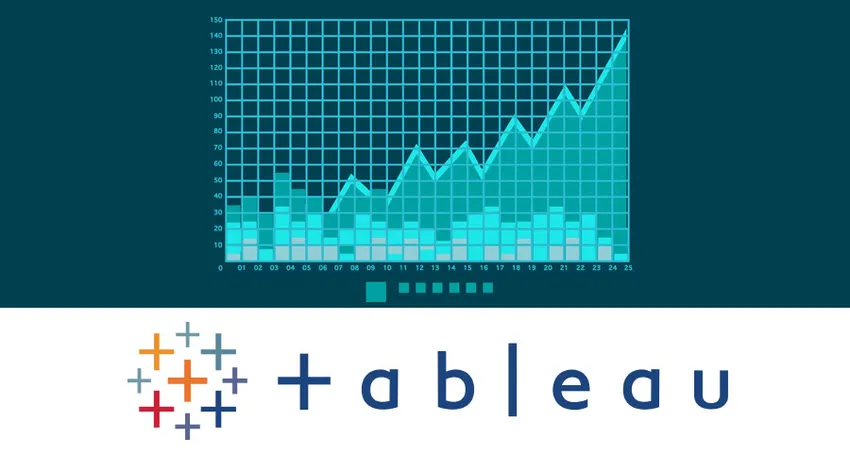
Introducción a la creación de conjuntos en Tableau
Bueno, un conjunto es un grupo de puntos agrupados que pueden ser estáticos o dinámicos. Crear un conjunto en Tableau se puede considerar como una opción alternativa para filtros y grupos. Entonces, los rasgos de un conjunto pueden ser cualquiera de los siguientes:
- La salida puede ser que el punto está dentro del conjunto o no, en términos generales verdadero / falso.
- Si el punto está dentro del conjunto o fuera, dentro / fuera.
- Podemos buscar mediante el uso de condiciones como buscar la edad> 45 a la edad de una persona o incluso podemos tomar el top 5 o top 10 de cualquier grupo.
- También podemos combinar dos conjuntos para hacer un solo conjunto mediante el uso de combinaciones.
Un ejemplo de creación de un conjunto en Tableau como filtro
En este ejemplo para el conjunto de Creación en un cuadro, vamos a considerar los datos de ventas de la tienda que están disponibles en el sitio web del cuadro
Obtendremos el archivo de Excel en Tableau mediante la importación mediante Excel.
Ahora hemos tomado la medida (Profit) en columnas y la dimensión (nombre del cliente) en filas y obtuvimos el siguiente resultado.
Ahora para crear un conjunto en un cuadro, tenemos que hacer lo siguiente:
Haga clic derecho en el nombre del cliente y luego haga clic en Crear un conjunto.
(Nota: los conjuntos suelen estar anclados a las dimensiones)
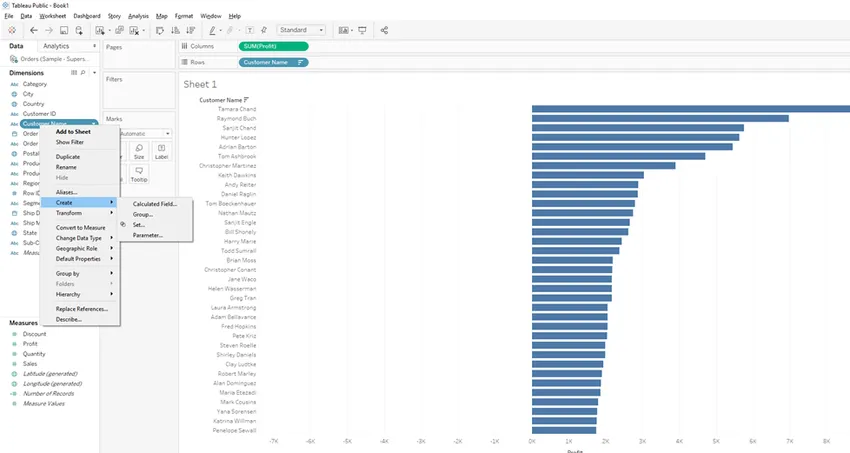
Después de seleccionar la opción Crear conjunto , se abrirá un cuadro de diálogo . Tres pestañas, la última es Top, la más fácil de todas y cambiamos el nombre del conjunto como Top cliente .
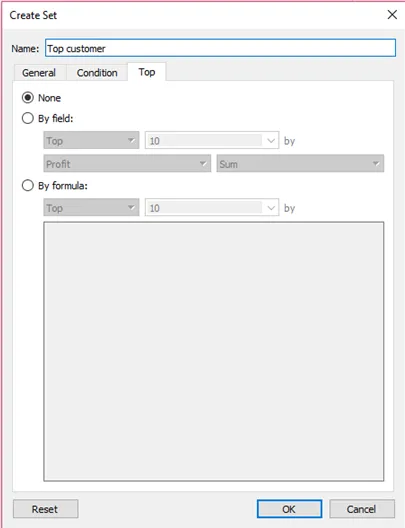
Ahora seleccionaremos la opción un campo Por y seleccionaremos ganancia y suma e ingresaremos 30 como entrada.
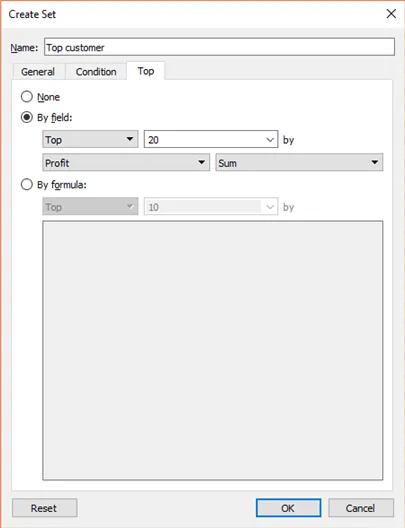
Así que ahora podemos ver que se crea una nueva partición junto con medidas y dimensiones, una nueva pestaña aparece como Conjuntos .
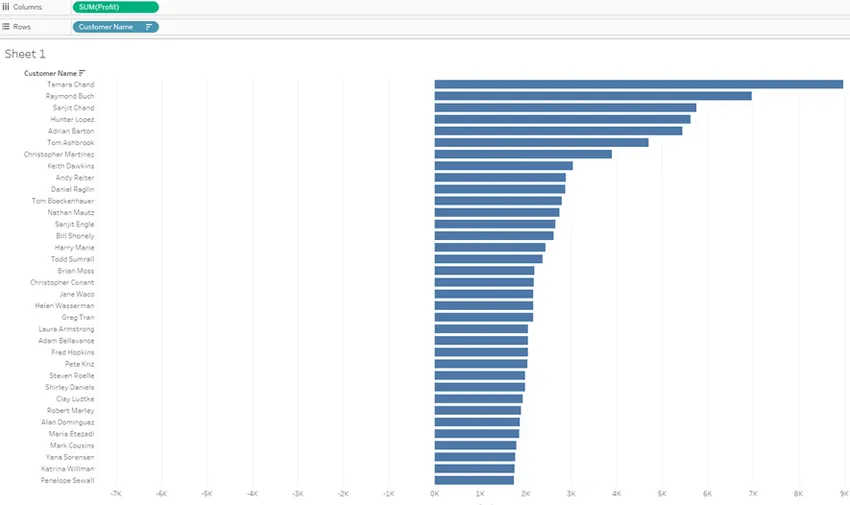
Ahora, si colocamos el conjunto en el panel de filtros, obtendremos la lista de los 30 principales clientes en los datos.
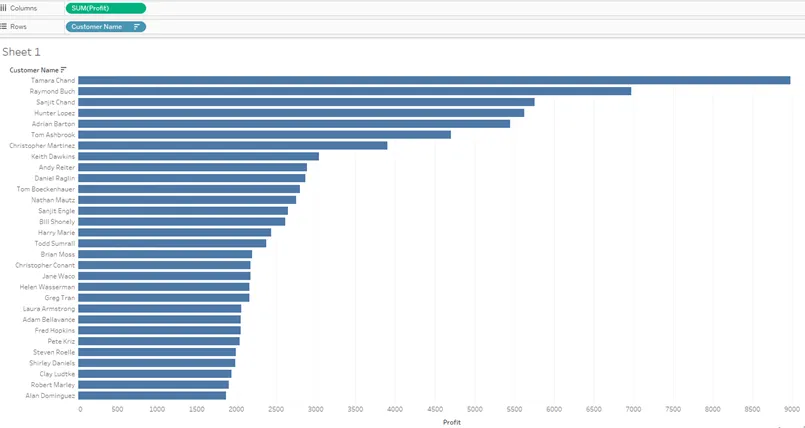
Un ejemplo de creación de un conjunto en un cuadro como campo IN / OUT
Ahora elimine, tome una nueva hoja y coloque el beneficio medido en el campo de la columna y ahora coloque el conjunto denominado cliente superior en el campo de filas, entonces tendremos la siguiente imagen.
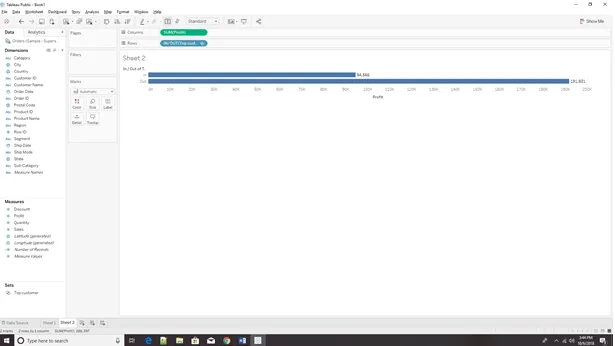
Ahora puede surgir una pregunta de qué sucede si queremos ver los 30 superiores e inferiores 30 junto con la misma hoja y no en dos hojas diferentes.
Un ejemplo de creación de un conjunto en el cuadro (que muestra los 30 principales y los 30 inferiores)
Para este escenario, seleccionamos la parte inferior y también, estamos agregando una variación de color solo para tener una buena apariencia entre los 30 clientes principales y los 30 inferiores.
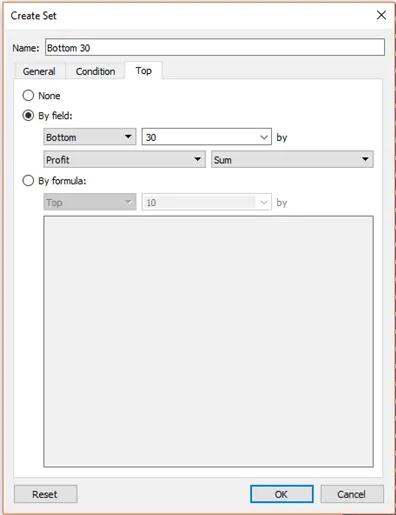
Ahora tenemos que hacer clic en un conjunto y seleccionar un conjunto combinado.
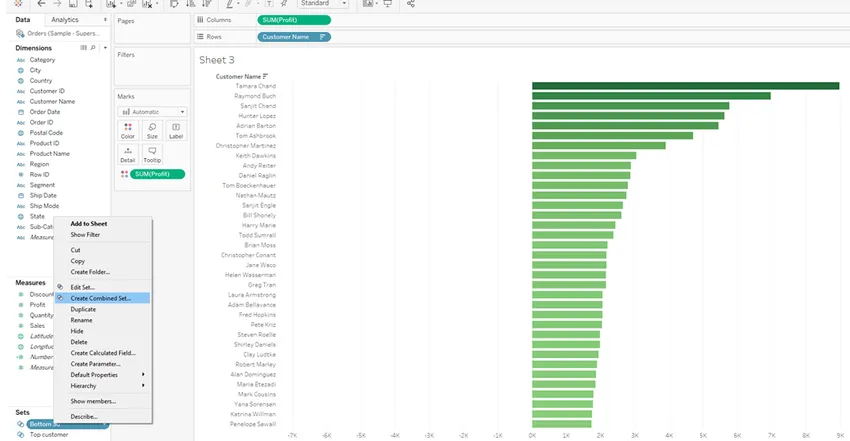
Aparecerá un cuadro de diálogo, vamos a renombrar el nombre como "Top 30 y 30 clientes inferiores".
Se nos ofrecen cuatro opciones para seleccionar y si se siente cómodo con las bases de datos, estas opciones son similares a las de las cuatro combinaciones que se utilizan en la base de datos, a saber:
- Unión completa
- Unir internamente
- Izquierda unirse
- Únete a la derecha
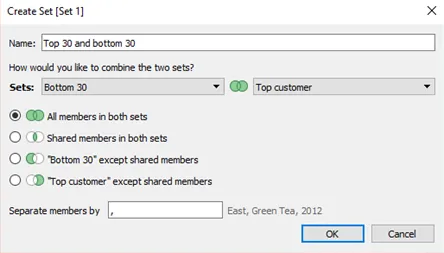
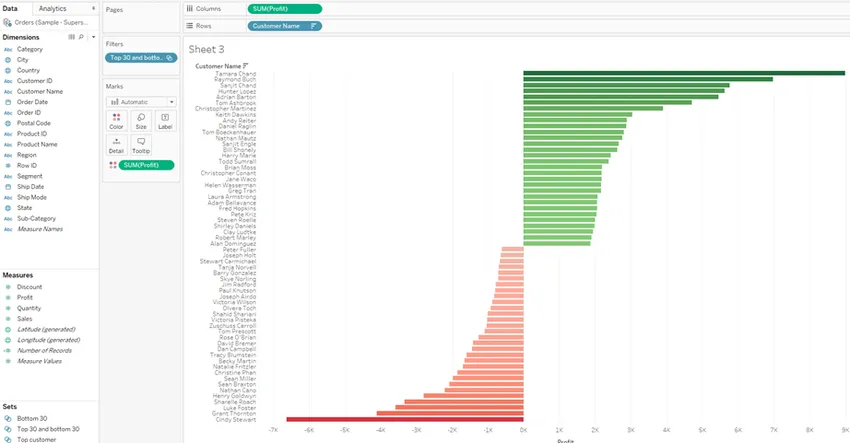
Uno de los mejores escenarios de casos de uso es que los conjuntos puedan utilizarse como herramientas para limpiar sus datos. Aquí estamos considerando la dimensión (estado) y estamos buscando la cantidad de unidades que se venden en el estado.
A veces nos gustaría eliminar algunos datos del conjunto de datos (que también se puede llamar como subconjunto de los datos) y para eso, aquí hacemos clic derecho en estado à eliminar excluir à y luego nuevamente seleccionamos los estados que deben eliminarse
Aquí estamos excluyendo los estados de Florida y Georgia .
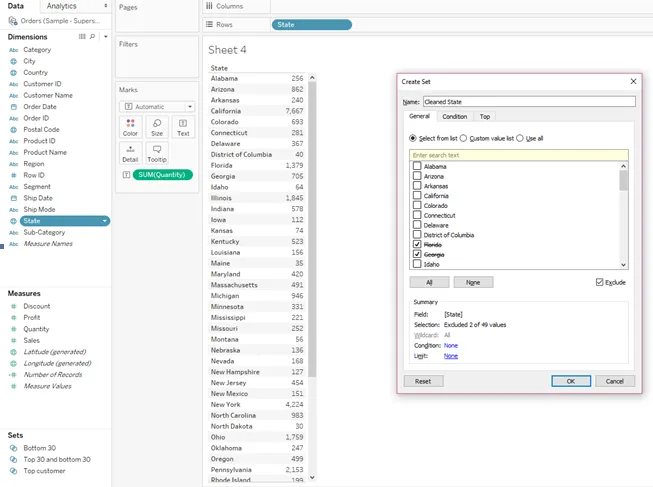
Después de crear un conjunto en Tableau llamado estado limpio, arrastraremos y soltaremos ese campo en el panel de filtro de la hoja.
Haga clic con el botón derecho en el panel de filtro sobre Estado limpio à y seleccione mostrar filtros.
Ahora podemos ver que el filtro no contiene los dos estados que fueron excluidos (Georgia y Florida)
Muchas veces nos gustaría combinar dos o más campos para subconjugar el conjunto de datos y, por lo tanto, el siguiente ejemplo muestra cómo subconjugar desde la selección de dos o tres dimensiones.
Aquí estamos considerando tres dimensiones, a saber, Estado, Modo de envío y Categoría, y estamos teniendo en cuenta la medida como cantidad.
Coloque las dimensiones y medidas como se muestra en las siguientes figuras.
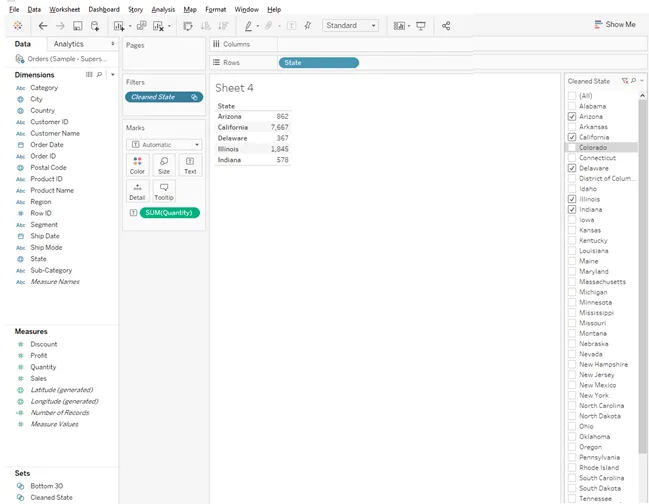
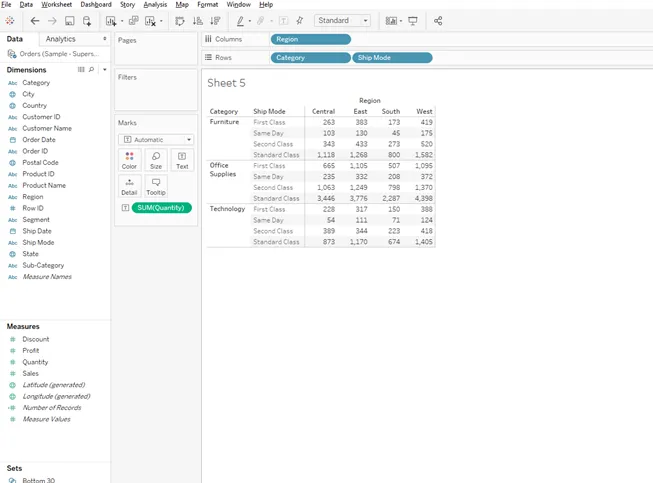
Ahora, para que los datos se usen como un filtro personalizado, seleccione todos los valores superiores a 250 presionando la tecla de control y seleccione crear conjunto como se muestra a continuación.
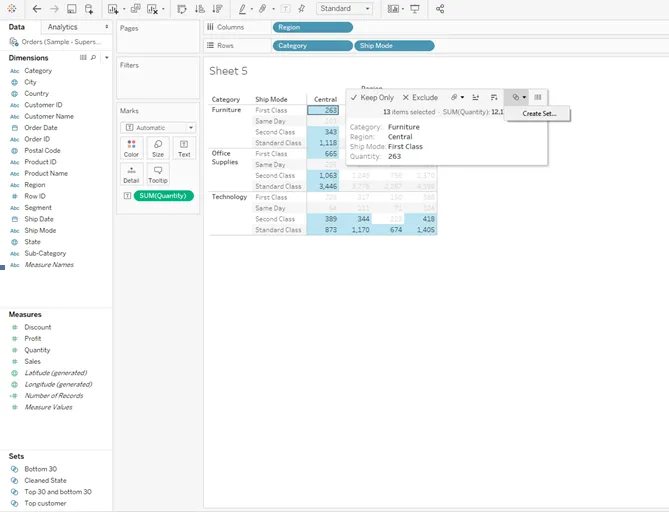
Una vez que aparece el cuadro de diálogo de configuración para cambiar el nombre del conjunto como "Por encima de 250 transacciones" y eliminar todas las dimensiones y medidas y extraer el conjunto denominado Por encima de 250 transacciones de la pestaña Conjunto que se encuentra en la parte inferior izquierda de la hoja.
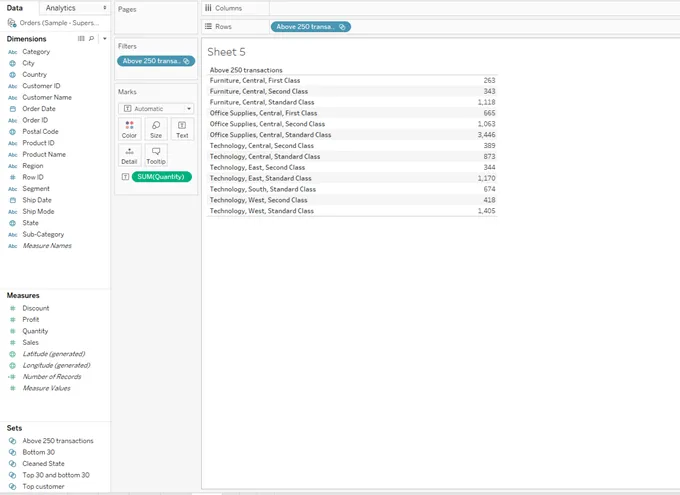
Conclusión
Crear Set en Tableau le permite aislar diferentes segmentos de una dimensión, y luego puede usarse de varias maneras para obtener información sobre sus datos. Esta publicación proporciona orientación sobre la creación de un conjunto en Tableau, así como varias formas (Creación de un conjunto en Tableau) que se pueden utilizar para mejorar su análisis.
Artículos recomendados
Esta ha sido una guía de los ejemplos de Creación de conjuntos en Tableau. Aquí hemos discutido los diferentes pasos para crear un conjunto en Tableau de DataSet. También puede consultar el siguiente artículo para obtener más información:
- Guía sobre usos de Tableau
- Las 10 preguntas principales de la entrevista de Tableau
- Looker vs Tableau Diferencias principales
- Importancia de los datos con Tableau
- Función de rango en Tableau
- Filtro de contexto de Tableau
- Tableau Bullet Chart